当我们在操作win7系统的时候,一般情况鼠标点击系统中的任意地方时是不会出现任何声音的,但是也不能够排除有些用户的win7系统由于设置的原因出现了鼠标点击有声音的情况,那么windows7鼠标点击有声音怎么关闭呢?这里小编就来告诉大家win7关闭鼠标点击有声音操作方法。
具体方法:
1、先打开win7的控制面板,可以用鼠标点击计算机窗口中的【打开控制面板】等方法打开。
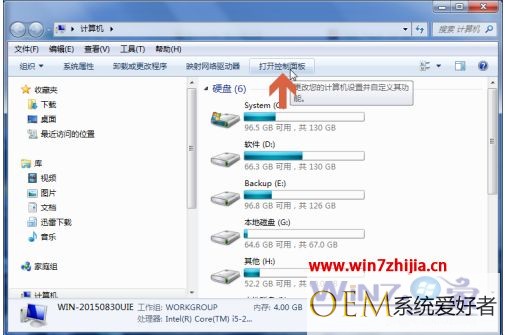
2、将控制面板的显示方式设置成【小图标】。
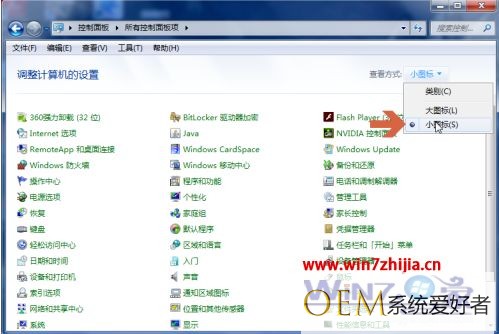
3、点击控制面板中图示的【声音】。
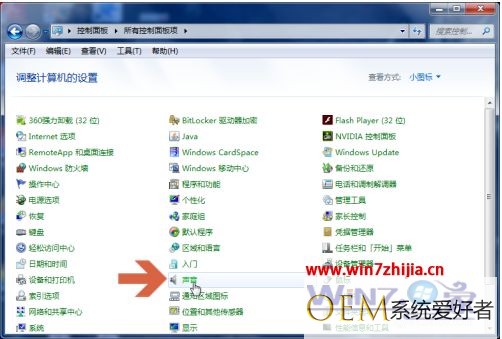
4、打开声音界面后,点击界面中图示的【启动导航】选项。
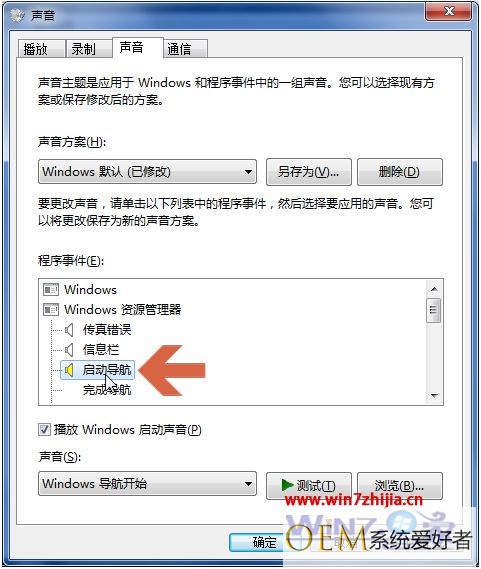
5、点击图示声音处的下拉框。
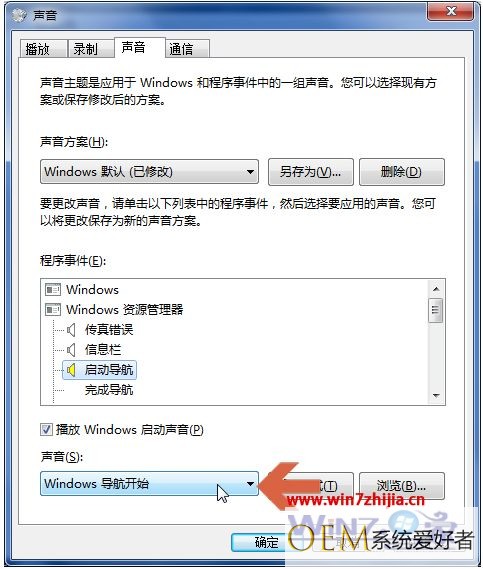
6、在下拉菜单中点击图示的【无】选项。
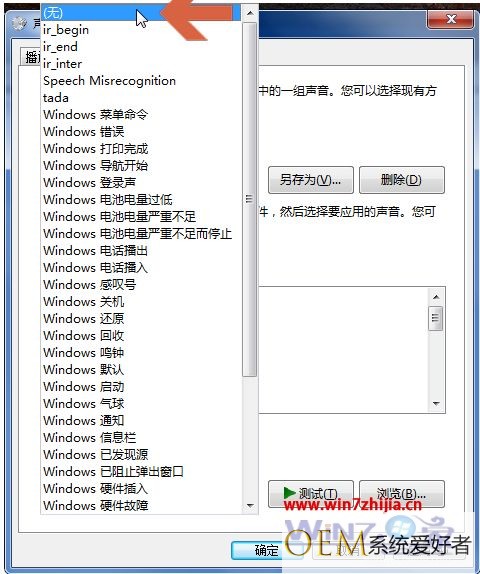
7、再点击确定按钮,就会取消关闭鼠标点击项目时发出的声音。
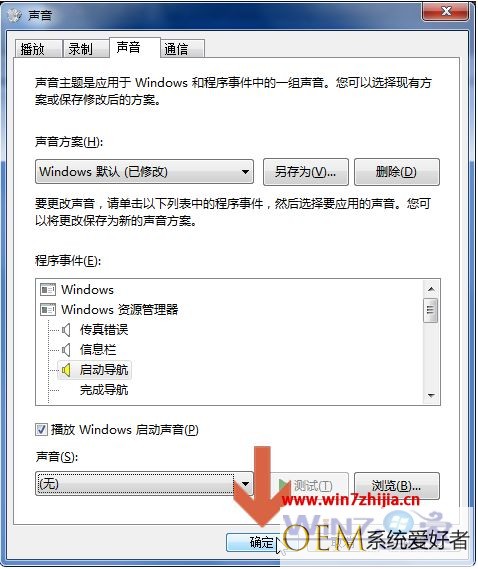
上述就是win7关闭鼠标点击有声音操作方法了,有需要的用户就可以根据小编的步骤进行操作了,希望能够对大家有所帮助。
发布者:系统爱好者,转转请注明出处:https://www.oem321.com/xtjq/win7xtjq/302186.html
